Hed
AnyRec Video Converter
Kombiner videoer hvor som helst – PC og Mac
Sikker download
Detaljerede trin til at kombinere videoer til én på Android 12/13
Hvis du planlægger at blive en Vlogger for at dele videoer på den sociale platform, vil redigering af videoer blive hyppigere, især sammenlægning af videoer på din Android. Men hvordan vælger du et godt værktøj og fletter videoer for første gang? Bare rolig! Denne artikel har udvalgt tre gratis og brugervenlige apps. Du kan vælge den bedste efter dine præferencer. Lad os lære mere om, hvordan man kombinerer videoer på Android 12/13.
Vejledningsliste
Del 1: Bedste værktøj til at kombinere videoer til Android Del 2: 3 apps til at flette flere videoer på Android Del 3: Ofte stillede spørgsmål om at kombinere videoer på AndroidDel 1: Bedste værktøj til at kombinere videoer til Android
Hvis du vil finde et værktøj, der nemt kan kombinere videoer til Android og nyde flere redigeringsfunktioner, AnyRec Video Converter skal være det første valg. Du kan bruge det til at flette adskillige videoer uden nogen begrænsninger. Dette alt-i-én-værktøj giver også tilpassede indstillinger til at justere dine videoer, såsom opløsning, format, billedhastighed og zoomtilstand. Desuden kan du redigere hver video frit, inklusive vandmærker, undertekster, filtre, beskæringer og trim.

Flet videoer til Android nemt og uden begrænsninger.
Giv fantastiske redigeringsfunktioner til frit at justere dine videoer.
Eksporter video i høj kvalitet ved at tilpasse indstillingerne, såsom opløsning, billedhastighed og kvalitet.
Tilføj baggrundsmusik til din video i stedet for den originale lyd.
100% Sikker
100% Sikker
Trin 1.Download AnyRec Video Converter på din enhed og start den direkte. Klik på knappen "Værktøjskasse" øverst. Vælg derefter "Video Merger" for at åbne et nyt vindue.
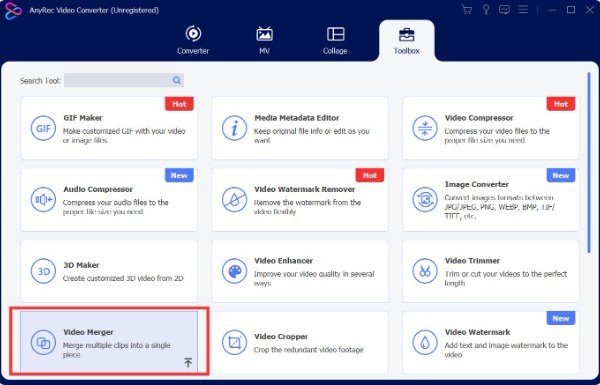
Trin 2.Du skal klikke på knappen "Tilføj" med plusikonet for at importere dine videoer. Dette værktøj giver dig mulighed for at forhåndsvise din video i realtid. Hvis du vil tilføje flere videoer, kan du klikke på knappen "Tilføj". Du kan vælge en video og klikke på knappen "Rediger" for at tilføje undertekster til din video.
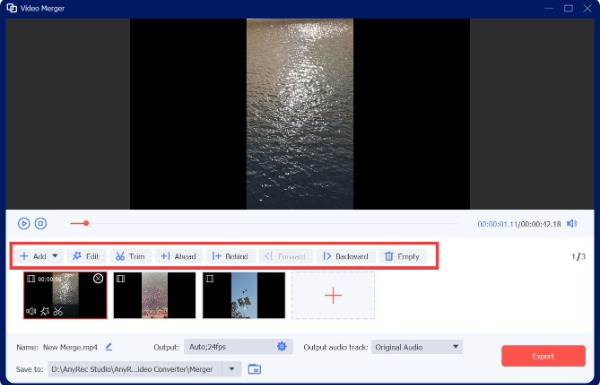
Trin 3.For at tilføje baggrundsmusik skal du klikke på knappen "Output lydspor" for at markere indstillingen "Baggrundsmusik" for at tilføje musik. Bemærk, at du skal sørge for at slukke for den originale lyd. Desuden kan du klikke på knappen "Indstillinger" for at tilpasse indstillingerne, såsom format, opløsning og billedhastighed.
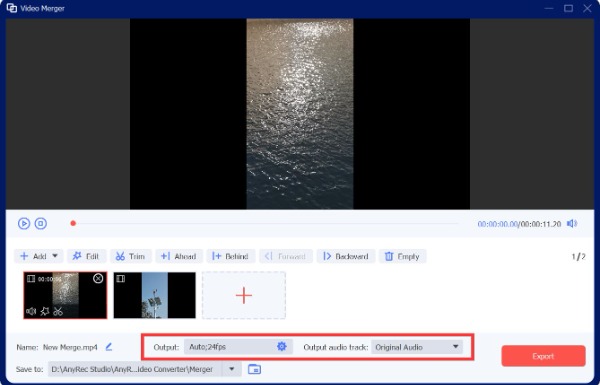
Trin 4.Vælg output-mappen ved at klikke på "dropdown"-ikonet. Klik derefter på knappen "Eksporter" for at downloade videoerne. Hvis du vil omdøbe din fil, kan du klikke på knappen "Omdøb" for at ændre den direkte før eksport.
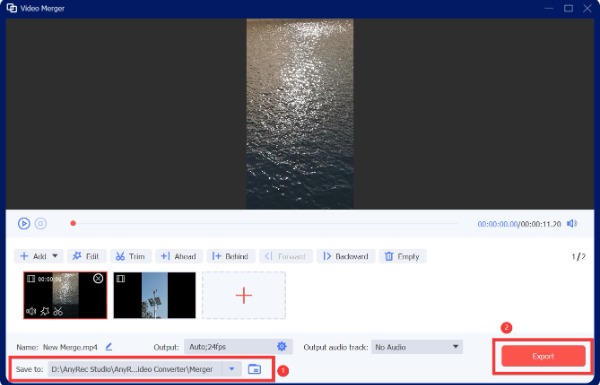
Del 2: 3 apps til at flette flere videoer på Android
1. Galleri App
Hvis du bruger Samsung Galaxy S10, kan du bruge den indbyggede Galleri-app til at kombinere videoer på din Android direkte uden at bruge andre apps. Men ikke alle Android-enheder understøtter videosammenfletning. Du kan tjekke det på din Android først.
Trin 1.For det første skal du gå til Galleri-appen på din Android. Vælg derefter en video, du vil kombinere, og tryk på den.
Trin 2.Tryk på knappen "Rediger" med blyantikonet nederst. Du kan forhåndsvise videoen før redigering. Du skal trykke på knappen "Tilføj" øverst for at tilføje to eller flere videoer til at kombinere. Så kan du vælge videoerne fra dit galleri.
Trin 3.Når du har tilføjet flere videoer, kan du trykke på ikonet mellem de to videoer for at vælge overgangstilstand, f.eks. "Opløs, Slide" eller "Fade". Tryk derefter på knappen "Gem" for at kombinere videoer på Android.
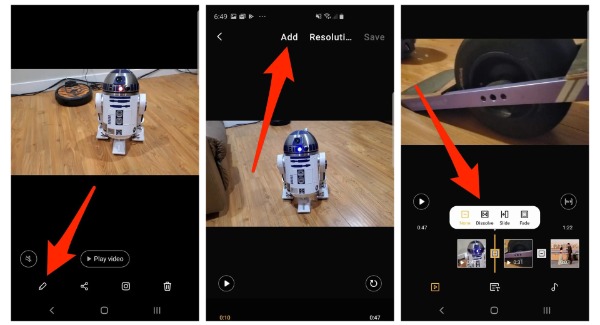
2. Videofletning
Hvis din Galleri-app ikke har nogen videofletning, kan du downloade Video Merge-appen på din Android 12/13. Dette er en gratis app til at kombinere videoer på en Android, som mange brugere foretrækker at bruge. Desuden giver det en ligetil grænseflade til at kombinere videoer på din Android uden besvær. Ulempen er, at denne app indeholder reklamer og ingen redigeringsfunktioner.
Trin 1.Download Video Merger-appen fra Google Play Butik på din Android 12/13, og åbn den derefter med det samme. Du skal trykke på knappen "Flet video" fra appens hovedgrænseflade.
Trin 2.Derefter kan du vælge to videoer fra dit album. Derefter vil det give dig tre tilstande til at kombinere videoer på din Android: "Side om Side, Sekvens" og "Op og Ned". Du kan frit vælge en i henhold til dine præferencer.
Trin 3.Derefter kan du justere placeringen af de to videoer. Du kan også ændre kombinationstilstanden blandt de tre muligheder. Du kan trykke på knappen "Tilføj ny lyd" for at tilføje musik til dine videoer. Til sidst skal du downloade videoen ved at trykke på knappen "Gem".
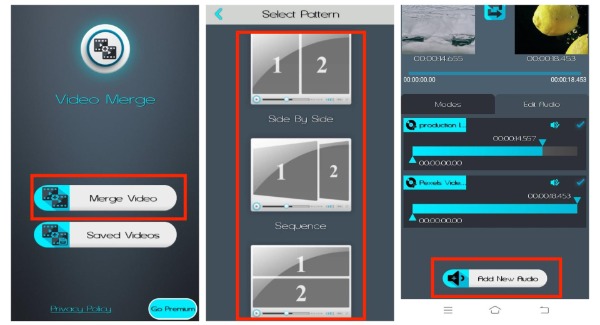
3. VidTrim
Hvis du kun vil kombinere videoer på din Android uden andre ideer, er VidTrim en god app, du kan prøve. Du kan flette videoer på Android med nogle enkle trin. Men du kan ikke forhåndsvise videoerne.
Trin 1.Start den efter at have downloadet VidTrim-appen fra Google Play Butik. Vælg først en video, du vil flette fra dit album, og upload den til appen. Derefter skal du trykke på knappen "Flet".
Trin 2.Derefter kan du trykke på knappen "Tilføj" for at uploade flere videoer. Klik derefter på knappen Gem øverst for at kombinere videoer på din Android.
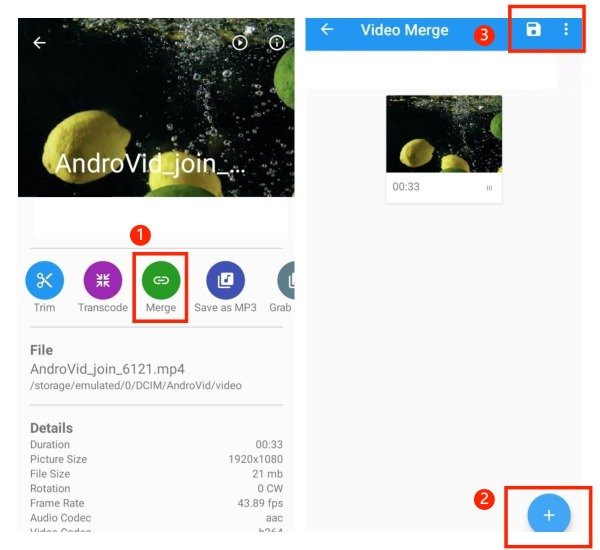
Del 3: Ofte stillede spørgsmål om at kombinere videoer på Android
-
Vil en kombination af videoer påvirke kvaliteten af videoen?
Nej, det vil det ikke. Hvis du blot kombinerer videoer på Android uden at komprimere og justere, mister du ikke kvaliteten.
-
Hvordan kombinerer man videoer med anden baggrundsmusik?
Ja. Du kan prøve AnyRec Video Converter for at tilføje baggrundsmusik, du kan lide. Desuden giver det dig mulighed for frit at redigere hver video.
-
Hvor lang tid tager det, når du kombinerer flere videoer på Android?
Det afhænger primært af længden og størrelsen af din video. Hvis dine videoer er store, vil det tage længere tid at kombinere videoer på din Android.
Konklusion
Nu kan du nemt kombinere videoer på din Android. Hvis den indbyggede galleri-app har en videofletningsfunktion, kan du flette videoer direkte uden anden software. Hvis ikke, kan du også kombinere videoerne på din Android gennem de to gratis applikationer, der anbefales ovenfor. Selvfølgelig er den bedste software AnyRec Video Converter. Du kan bruge dette alt-i-et værktøj til at redigere dine videoer frit uden begrænsninger.
100% Sikker
100% Sikker
